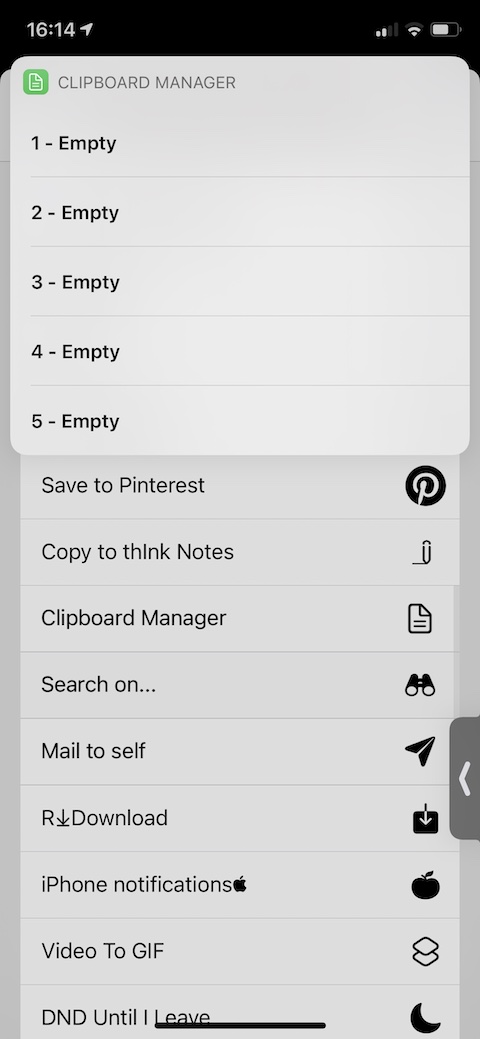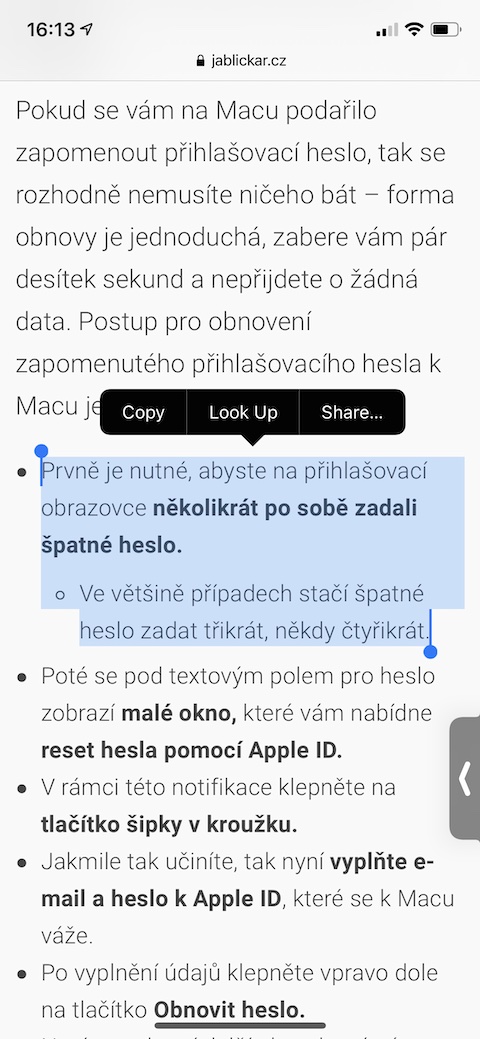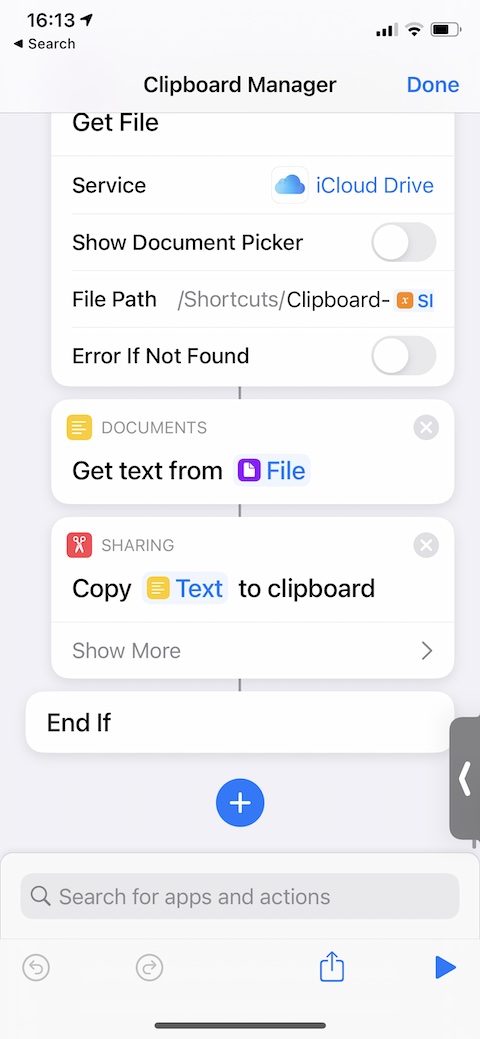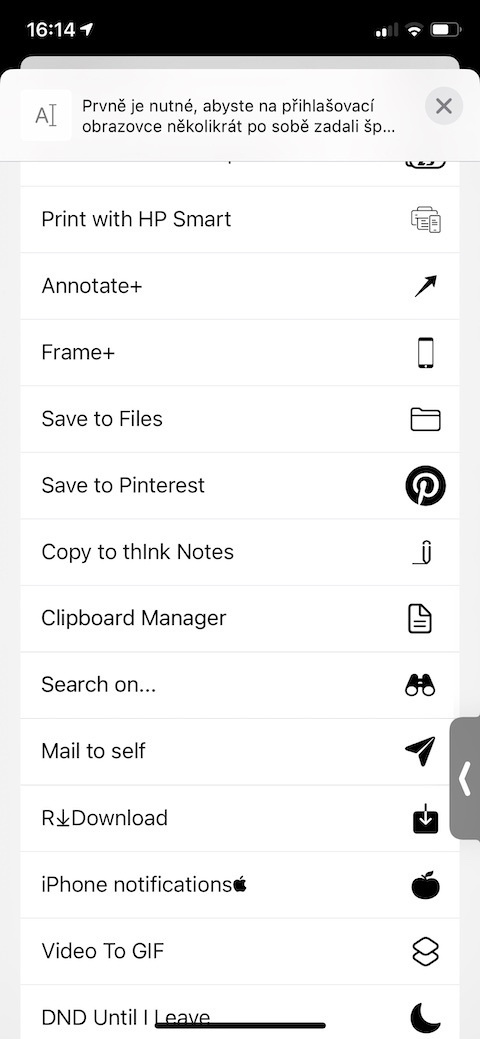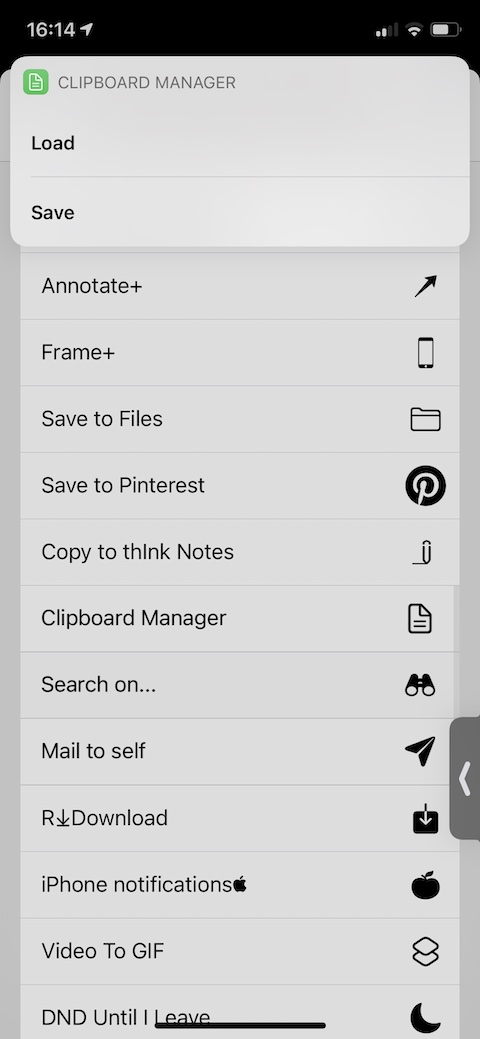या लेखात देखील, आम्ही iOS साठी काही उपयुक्त शॉर्टकट जवळून पाहू. निवड क्लिपबोर्ड व्यवस्थापक नावाच्या साधनावर पडली. त्याच्या नावाप्रमाणे, हे एक उपयुक्त साधन आहे जे आपल्याला क्लिपबोर्डसह अधिक चांगले कार्य करण्यास आणि आपल्या iPhone वर मजकूर कॉपी आणि पेस्ट करण्यात मदत करेल.
असू शकते तुम्हाला स्वारस्य आहे
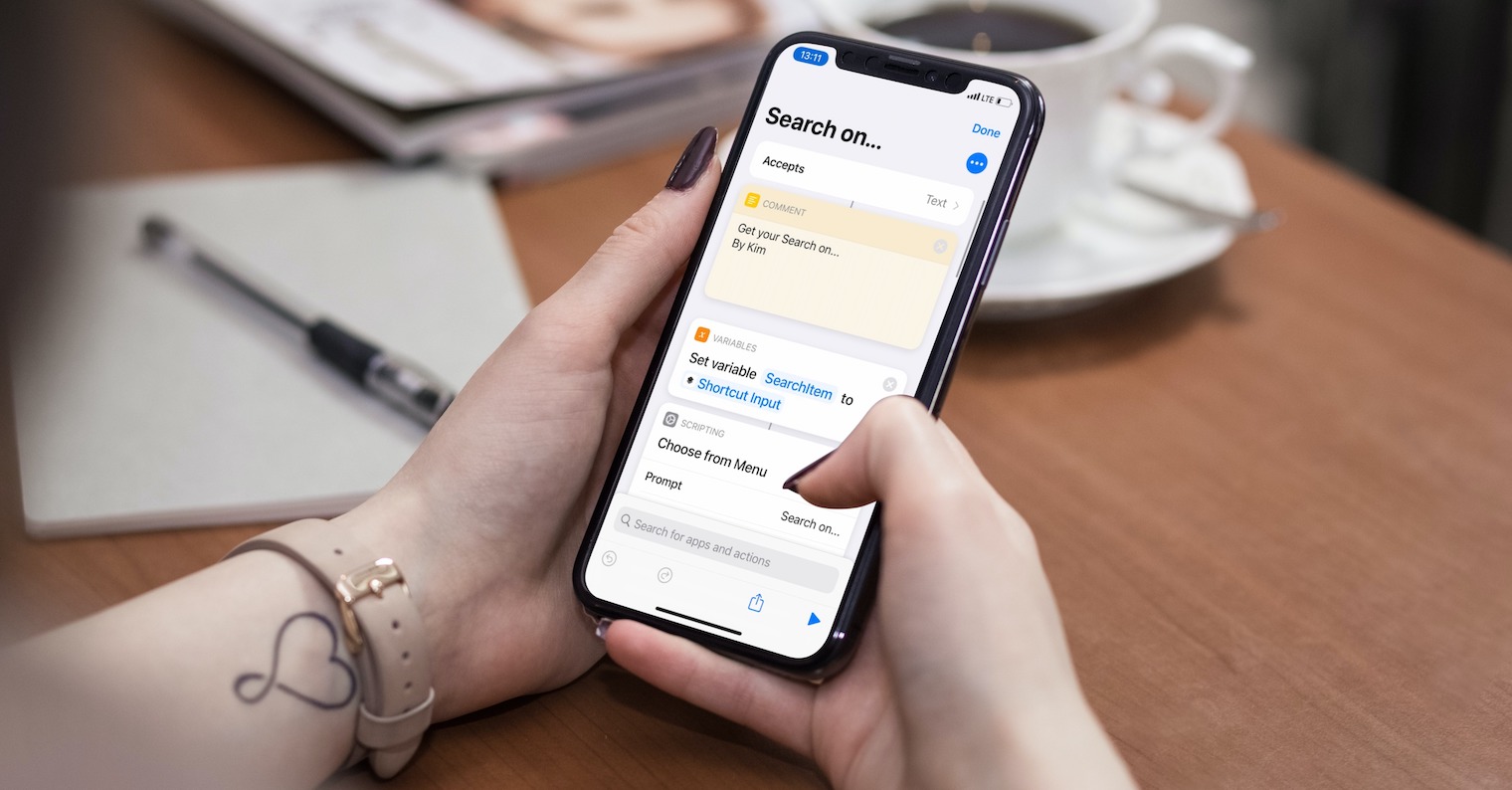
क्लिपबोर्ड हे एक वैशिष्ट्य आहे जे जवळजवळ प्रत्येक ऍपल डिव्हाइसचा स्वयं-स्पष्ट भाग आहे. तुम्ही तुमच्या iPhone, iPad किंवा अगदी Mac वर कोणताही मजकूर कॉपी केल्यास, तो क्लिपबोर्डवरून आपोआप पेस्ट केला जाईल, जेथे तुम्ही तो नवीन ठिकाणी पेस्ट करेपर्यंत किंवा तुम्ही नवीन कॉपी केलेल्या सामग्रीसह बदलेपर्यंत तो तसाच राहील. आपल्यापैकी बऱ्याच जणांसाठी आयफोन किंवा आयपॅड हे व्यावहारिकरित्या दुसरे कार्यालय असल्याने, आपल्यापैकी बऱ्याच जणांना मजकूराचा एक बॅच कॉपी आणि पेस्ट करणे पुरेसे नसते - कधीकधी एकाच वेळी अनेक मजकूरांसह कार्य करणे आवश्यक असते. क्लिपबोर्ड व्यवस्थापक नावाचा अनुप्रयोग, जो तुम्हाला मजकूर किंवा प्रतिमांसाठी पाच "स्लॉट" ऑफर करतो, या हेतूंसाठी योग्य आहे. मजकूर किंवा प्रतिमा कॉपी केल्यानंतर, तुम्ही फक्त दिलेला शॉर्टकट चालवा आणि ज्या स्लॉटमध्ये तुम्हाला दिलेली सामग्री घालायची आहे ते निवडा. नवीन ठिकाणी सामग्री घालताना, तुम्हाला फक्त शॉर्टकट लाँच करायचा आहे, योग्य स्लॉट निवडा आणि इच्छित ठिकाणी सामग्री घाला.
आम्ही स्वतः शॉर्टकट वापरून पाहिला आहे - तो जलद आणि विश्वासार्हपणे कार्य करतो. ते स्थापित केल्यानंतर, शॉर्टकट ॲप लाँच करा आणि क्लिपबोर्ड व्यवस्थापक शॉर्टकट टॅबच्या वरच्या उजव्या बाजूला तीन ठिपके टॅप करा. नंतर वरच्या उजव्या कोपऱ्यातील तीन बिंदूंवर पुन्हा टॅप करा आणि शेअरिंग टॅबमध्ये शॉर्टकट जोडण्याचा पर्याय सक्रिय करा.